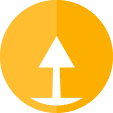Beberapa kali admin Caramiko mendapat keluhan baik dari para downloader software Autocad di blog ini maupun di dunia nyata tentang permasalahan software Autocad yang Hang saat dibuka. Baik yang baru pertama kali instal maupun yang sudah lama menginstal. Tentunya hal tersebut membingungkan saya karena sebelumnya saya sendiri belum pernah mengalaminya. Namun takdir berkata lain, baru beberapa hari yang lalu saat sedang asyik menggambar konstruksi baja menggunakan Autocad, lalu save dan close, dan saat saya buka lagi software Autocadnya... yap! Autocadnya blank, freeze saat baru dibuka. Di klik malah harus End Process. Akhirnya saya mengalami kekesalan yang sering dikeluhkan kepada saya. Berbagai antisipasi saya lakukan mulai dari restart PC hingga clear chace PC, namun semuanya nihil, software Autocad tetap freeze saat dibuka.
Hingga suatu momen saat saya lelah dan terbaring di atas kasur, insting detektif saya pun muncul. Saya ambil HP dan menyelam ke dunia google. Banyak artikel saya baca, dan banyak metode yang saya temukan, kebanyakan memang tidak jelas. Namun saya mendapati titik terang dengan menyimpulkan rangkaian metode yang ada menjadi 3 metode yang jelas, singkat, dan tentunya bisa mengatasi Autocad yang tidak bisa dibuka. Berikut adalah ketiga cara tersebut :
#1. Exclude Program dari Scan Antivirus
Biasanya yang paling bandel adalah Windows Defender atau MSE, namun untuk antisipasi berikan exclude scan (pengecualian) terhadap C:/Program Files/Autodesk/Autocad 20xx pada semua Antivirus yang kamu punya. Karena ukuran software yang besar dan memakan banyak ram, jika ditambah scan antivirus tentunya memberatkan sistem, mungkin hal tersebut menjadi salah satu penyebabnya.
#2. Pastikan Sudah Instal NETFX 2.0 SP1
Cara ini saya dapatkan di situs knowledge Autodesk dengan beberapa argumennya yang intinya Netframework 2.0 Servicepack 1 itu penting dan harus sudah terinstal. Jika dirasa sudah menginstal, kamu bisa lewatkan cara ini. Jika belum, kamu bisa mendownloadnya dari sini :
#3. Tweak Internet Options
Cara terakhir ini adalah yang paling penting, kamu harus mematikan/menghilangkan centang pada "Check For Publishers Certificate Revocation". caranya adalah dengan buka Control Panel > search "Internet Option" > Klik Tab Advance > Pada Setting hilangkan centang pada bagian security "Check For Publishers Certificate Revocation" > Apply > OK
Setelah itu restart PC/Laptop dan coba buka software Autocadnya. Milik admin langsung bisa dibuka loh, kamu juga pasti bisa jika mengikuti cara diatas dengan benar. Jika memang benar-benar sudah parah dan masih ngehang, itu berarti sudah lain ceritanya. Mungkin ada masalah dengan sistem operasi atau mungkin spesifikasi PC yang tidak mumpuni. Kurang lebih seperti itulah cara mengatasi software Autocad yang tidak bisa dibuka. Semoga bermanfaat.